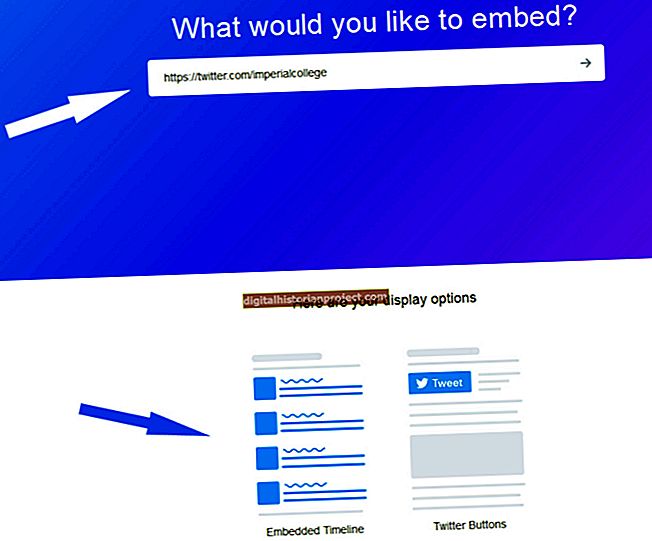আপনি পিকাসা 3-এ ফটোগুলি পুনরায় আকার দিতে পারেন, যদিও অ্যাপ্লিকেশন সরঞ্জামগুলিতে পুনরায় আকার ফটোগুলি স্পষ্ট নয়। আপনি যখন কোনও ফোল্ডারে এক বা একাধিক ফটো রফতানি করেন তখনই পুনরায় আকারের ডায়ালগ বাক্সটি উপস্থিত হয়। ইমেলগুলি প্রেরণের জন্য ফটোগুলি পুনরায় আকার দেওয়ার জন্য আপনি পিকাসা 3 এ বিকল্পগুলি সেট করতে পারেন এবং আপনি যখন Google+ ফটো বা আপনার পিকাসা ওয়েব অ্যালবামে আপলোড করেন তখন ফটোগুলি পুনরায় আকার দিতে পিকাসা 3 কনফিগার করতে পারেন।
ফোল্ডারে রফতানি করুন
1
পিকাসা 3 খুলুন এবং আকার পরিবর্তন করতে চিত্রটিতে ক্লিক করুন।
2
ফাইল মেনু খুলতে উপরের নেভিগেশন মেনুতে "ফাইল" বিকল্পটি ক্লিক করুন।
3
রফতানিতে ফোল্ডারের ডায়ালগ বাক্সটি খুলতে "ফোল্ডারে রফতানি করুন" বিকল্পটি ক্লিক করুন।
4
"ব্রাউজ করুন" ক্লিক করুন এবং তারপরে রফতানির জন্য গন্তব্য ফোল্ডারে ব্রাউজ করুন।
5
"পুনরায় আকার দিন:" রেডিও বোতামটি ক্লিক করুন এবং তারপরে পুনরায় আকার: ক্ষেত্রের অধীনে ইনপুট বাক্সে লক্ষ্য পিক্সেল আকার টাইপ করুন।
6
"চিত্রের গুণমান" ড্রপ-ডাউন বাক্সে ক্লিক করুন, এবং তারপরে পছন্দসই বিকল্পটি ক্লিক করুন। ডিফল্ট সেটিংস হ'ল স্বয়ংক্রিয়, যা স্বয়ংক্রিয়ভাবে মূল দিক অনুপাত এবং চিত্রের মান সংরক্ষণ করে।
7
"এক্সপোর্ট" বোতামটি ক্লিক করুন। আপনার স্পেসিফিকেশন অনুসারে চিত্রটি জেপিজি গ্রাফিক আকারে রফতানি করা হয়েছে। মূল উচ্চতা থেকে প্রস্থের অনুপাতটি রফতানি করা জেপিজি ফাইলে ধরে রাখা হয়।
ইমেল সেটিংস
1
পিকাসা 3 এর শীর্ষস্থানীয় নেভিগেশন মেনুতে "সরঞ্জাম" বিকল্পটি ক্লিক করুন।
2
অপশন সংলাপ বাক্সটি খুলতে "বিকল্পগুলি" ক্লিক করুন।
3
ইমেল বিকল্পগুলি মেনু খুলতে "ইমেল" লেবেলযুক্ত ট্যাবে ক্লিক করুন।
4
একাধিক চিত্রের জন্য স্লাইডারটিকে পছন্দসই আকারে স্লাইড করুন। কেবল একটি একক চিত্রের জন্য, পছন্দসই আকারের পাশে রেডিও বাক্সটি নির্বাচন করুন। সেটিংস সংরক্ষণ করতে "ঠিক আছে" ক্লিক করুন।
5
পিকাসা 3-এ পুনরায় আকার দিতে চিত্রযুক্ত ফোল্ডারটি খুলুন।
6
ফাইল মেনু খুলতে উপরের নেভিগেশন মেনুতে "ফাইল" বিকল্পটি ক্লিক করুন।
7
নতুন ইমেল ফর্মটি খুলতে "ইমেল" বিকল্পটি ক্লিক করুন।
8
প্রাপকের ইমেল ঠিকানাটি: ক্ষেত্রটিতে টাইপ করুন এবং তারপরে সাবজেক্ট ক্ষেত্রে একটি বিষয় টাইপ করুন।
9
ইমেলের মূল অংশে একটি বার্তা টাইপ করুন এবং তারপরে "প্রেরণ করুন" এ ক্লিক করুন। পুনরায় আকার দেওয়া ফটো বা ফটো গ্রুপ প্রাপকের কাছে প্রেরণ করা হয়।
সেটিংস আপলোড করুন
1
পিকাসা 3 এর শীর্ষস্থানীয় নেভিগেশন মেনুতে "সরঞ্জাম" বিকল্পটি ক্লিক করুন।
2
অপশন সংলাপ বাক্সটি খুলতে "বিকল্পগুলি" ক্লিক করুন।
3
"ওয়েব অ্যালবাম" বা "Google+ ফটো" অ্যালবাম ট্যাবে ক্লিক করুন।
4
আপলোড করার পরে আপনার চিত্রগুলিকে স্বয়ংক্রিয় আকার দিতে নতুন আকার টাইপ করুন।
5
সেটিংস সংরক্ষণ করতে "ঠিক আছে" ক্লিক করুন।